Sociale medier handler ikke kun om sms'er. Nu er deres funktioner vokset til udveksling af forskellige typer information: musik, fotos og videoer. Vil du anbefale en god film til din ven? Send det til væggen!
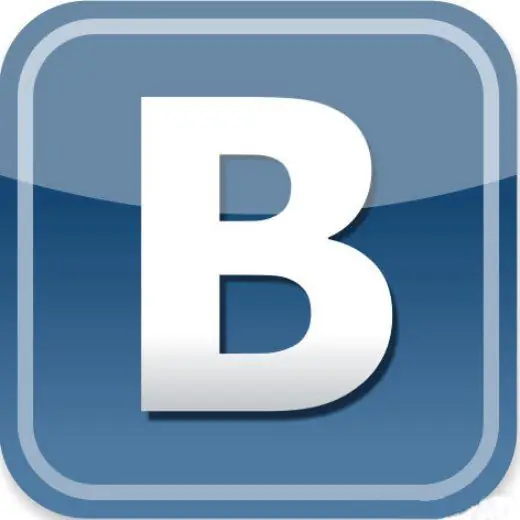
Instruktioner
Trin 1
Det er almindeligt blandt venner at dele alt det interessante og moderigtige. Hvis du kender din vens smag godt, bed ham om at se en interessant film eller behage ham med en trendy musikvideo. Har du filmet et sejt band, der optræder på deres koncert på din telefon eller oprettet en lykønskningspræsentation specielt til din elskede? Du kan også vise disse videoer til en ven på afstand fra ham. Brug styrken fra sociale netværk til at formidle videoinformation.
Trin 2
Upload videofilen til Vkontakte-webstedet fra din computer. For at gøre dette skal du gå til din Vkontakte-side og åbne sektionen "Mine videoer". Klik på knappen "Upload video", og vælg den sti, hvor systemet finder den ønskede fil på din computer. Udfyld felterne "Titel" og "Beskrivelse" i videoen, så din ven ved med det samme, hvad videoen handler om. Vælg i privatlivsindstillingerne, hvem af brugerne, der kan se denne video - alle brugere af det sociale netværk, kun dine venner, venners venner, nogle vennelister eller kun den ven, som videoen er beregnet til. Når videoen er uploadet til din side, skal du klikke på "OK".
Trin 3
Hvis du bruger en video, der allerede er uploadet til Vkontakte-webstedet, skal du tilføje den til din side ved at klikke på "Føj til mine videoer" under videoskærmen. Vælg også fortrolighedsindstillingerne for denne video.
Trin 4
Hvis du vil introducere en ven til den uploadede video, skal du tagge den i videoen. For at gøre dette skal du klikke på "Marker en person" - denne knap er placeret inde i det åbne videooptagelsesvindue under dens skærm. På listen over venner, der åbnes, skal du vælge navnet på den person, som videoen er beregnet til. Efter et par sekunder modtager din ven en besked om, at du har markeret ham på videoen og vil se videoen.
Trin 5
Du kan offentligt sende en video til en ven på hans væg. For at gøre dette skal du gå til brugerens side og klikke på indtastningsfeltet til meddelelse, der er på væggen. Klik på knappen "Vedhæft". Et markeringsfelt åbnes foran dig: du kan sende musik eller video til din ven, efterlade et foto eller tegne graffiti på hans væg, placere et dokument på det. Klik på Send video. Du kan kun gøre dette, hvis din ven har tilladt det i fortrolighedsindstillingerne. På listen over dine videoer skal du vælge den, du ønsker, og klikke på den. Hvis du vil downloade en video fra den generelle søgning, skal du indtaste dens navn i den tilsvarende linje. Ved at klikke på videoen, vil du igen finde dig selv på din vens side. Klik på "Send", og den valgte video vises på hans væg.
Trin 6
Hvis du vil sende en video, så kun din ven kan se den, skal du bruge private beskeder. Åbn din venneliste og find din vens side. Klik på knappen "Skriv en besked". Under tekstinputfeltet er der en "Vedhæft" -knap. Klik på den, og vælg "Vedhæft video" på samme måde som det gøres på brugerens væg. Vælg en video fra listen, og klik på "Send".







